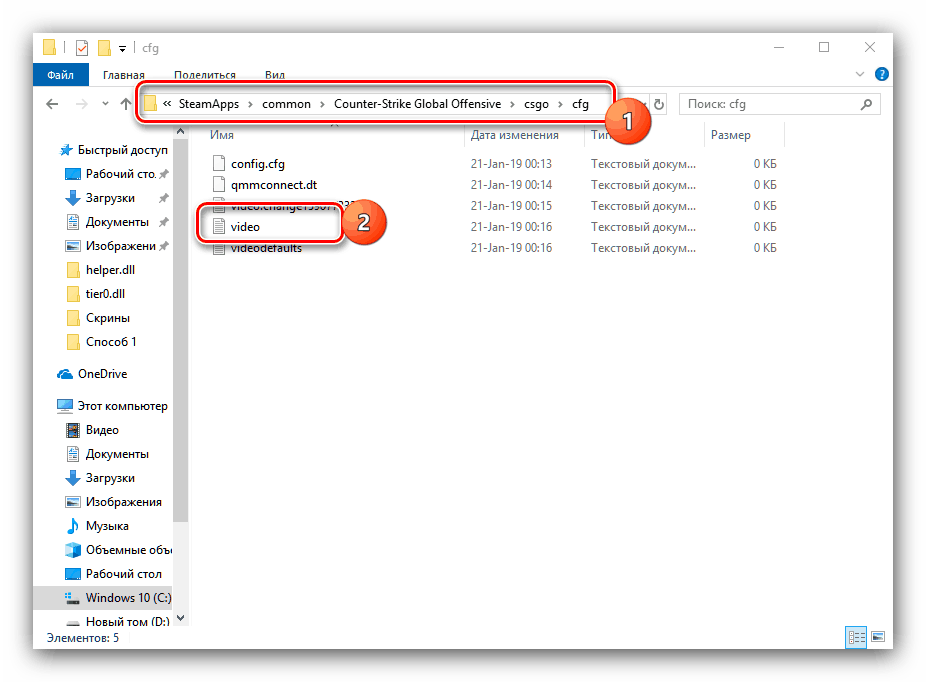Odstraňování problémů s tier0.dll
Counter-Strike: Globální ofenzivní hráči jsou často konfrontováni s problémem ve formě chyby, kde se objeví dynamická knihovna s názvem tier0.dll. Objeví se ve všech verzích systému Windows, které jsou podporovány touto hrou.
Obsah
Jak odebrat chybu tier0.dll
Uděláme si okamžitě rezervaci - neexistuje žádné zaručené účinné řešení tohoto problému: softwarové metody pomáhají někomu a dokonce i aktualizace konfigurace hardwaru počítače nepomůže někomu. Níže jsou dva nejúčinnější způsoby, jak tento problém vyřešit, ale nezapomeňte, že vám nemohou pomoci.
Pozor! Nepokoušejte se nahradit knihovnu, protože existují případy šíření škodlivého softwaru pod její podšívku!
Metoda 1: Nastavte minimální nastavení CS: GO pomocí konfiguračního souboru
Nejběžnější chyby v knihovně tier0.dll se vyskytují v procesu výměny karty v adresáři CS: GO. K tomu dochází, protože mapa je plná různých detailů a kvůli slabosti GPU nebo nízké rychlosti internetu nemá čas načítat. Řešením je v tomto případě nastavit minimální nastavení v konfiguračním souboru režimu videa.
- Otevřete "Explorer" a přejděte na instalační adresu hry, která ve výchozím nastavení vypadá takto:
C:Program FilesSteamSteamAppscommonCounter-Strike Global OffensivecsgocfgNebo:
C:Program FilesSteamuserdata*ваш ID*730localcfg![Otevřete konfigurační adresář CSGO, abyste vyřešili problém tier0 dll.]()
Viz též: Kde Steam nainstaluje hry
- Najděte soubor video.txt a otevřete jej - program Notepad by měl začít. V textu naleznete text
"VideoConfig"a vkládejte následující nastavení:{
"setting.cpu_level" "1" // Effects: 0 = LOW / 1 = MEDIUM / 2 = HIGH
"setting.gpu_level" "2" // Shader Detail: 0 = LOW / 1 = MEDIUM / 2 = HIGH / 3 = VERY HIGH
"setting.mat_antialias" "0" // Anti-Aliasing Edge Rendering: 0, 1, 2, 4, 8, 16
"setting.mat_aaquality" "0" // Anti-Aliasing Quality: 0, 1, 2, 4
"setting.mat_forceaniso" "0" // Filter: 0, 2, 4, 8, 16
"setting.mat_vsync" "0" // Vertical Syncronisation: ON = 1 / OFF = 0
"setting.mat_triplebuffered" "0" // Triple Buffering: ON = 1 / OFF = 0
"setting.mat_grain_scale_override" "1" // Removes the grain effect on the screen: ON = 1 / OFF = 0
"setting.gpu_mem_level" "0" // Model/Texture Details: 0 = LOW /1 = MEDIUM /2 = HIGH
"setting.mem_level" "2" // Paged Pool Memory Available: 0 = LOW /1 = MEDIUM /2 = HIGH
"setting.mat_queue_mode" "0" // Multicore Rendering: -1 / 0 = OFF / 1 / 2 = Enable Dual Core Support
"setting.csm_quality_level" "0" // Shadow Details: 0 = LOW / 1 = MEDIUM / 2 = HIGH
"setting.mat_software_aa_strength" "1" // Smoothing Edges Factor: 0, 1, 2, 4, 8, 16
"setting.mat_motion_blur_enabled" "0" // Motion Sharpness ON = 1 / OFF = 0
"setting.fullscreen" "1" // Full Screen: = 1 / Windowed = 0
"setting.defaultres" "nnnn" // Your Monitor Width (pixels)
"setting.defaultresheight" "nnnn" // Your Monitor Height (pixels)
"setting.aspectratiomode" "2" //Screen ratio: 0 = 4:3 / 1 = 16:9 / 2 = 16:10
"setting.nowindowborder" "0" //No Border Limitation in Windowed Mode: ON = 1 / OFF = 0
} - Uložte všechny změny a zavřete konfigurační soubor.
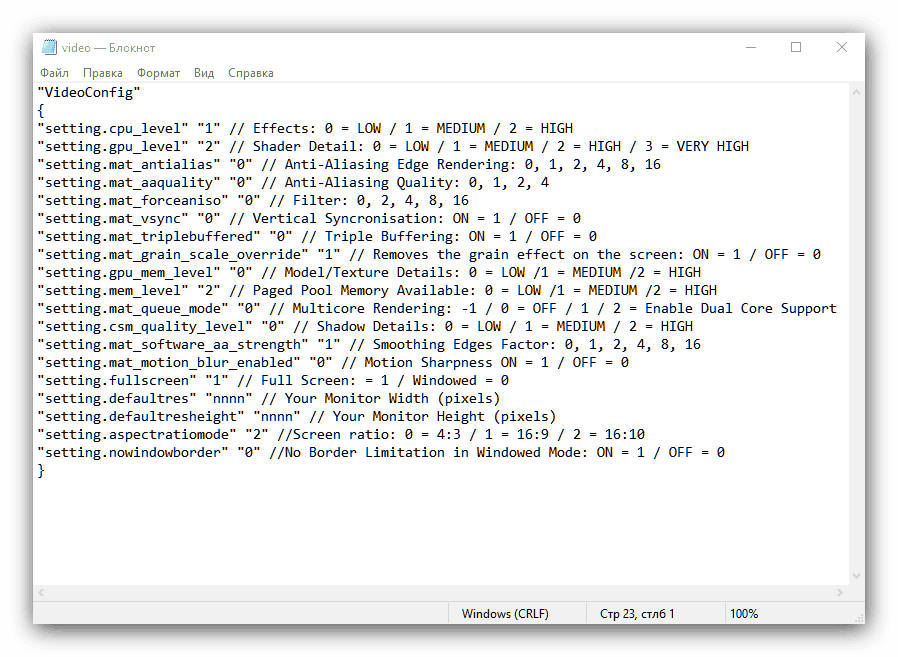
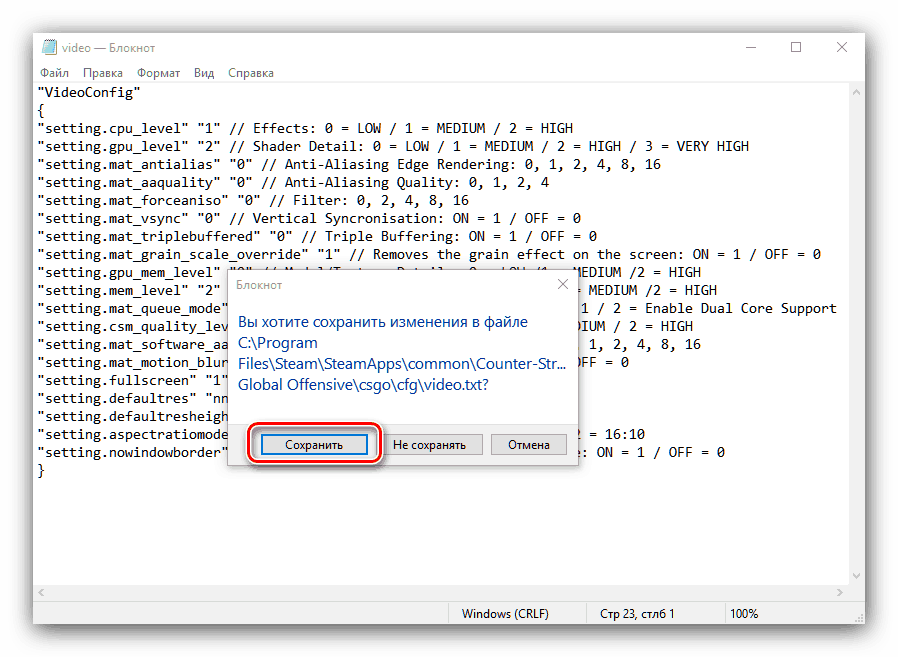
Restartujte počítač a pokuste se spustit hru. Samotná grafika se zhorší, ale problémy se souborem tier0.dll již nebudou.
Metoda 2: Zakázání služby Windows Management Instrumentation
V některých případech jsou problémy způsobeny konfliktem mezi herním motorem a operačním systémem. Aby hra fungovala správně, je nutné zakázat službu Windows Management Instrumentation . To se děje takto:
- Otevřete okno "Spustit" kombinací kláves Win + R , zadejte příkaz
services.msca klikněte na tlačítko "OK" . - Vyhledejte položku "Windows Management Instrumentation" v seznamu a poklepejte pro otevření vlastností služby.
- V rozevírací nabídce "Typ spouštění" vyberte možnost "Zakázáno" a poté klikněte na tlačítko "Stop" . Nezapomeňte použít nastavení.
- Ve všech vyskakovacích oknech klepněte na tlačítko "OK" a restartujte zařízení.
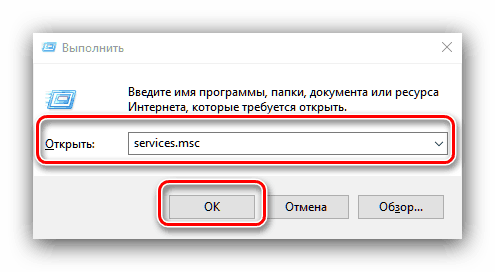
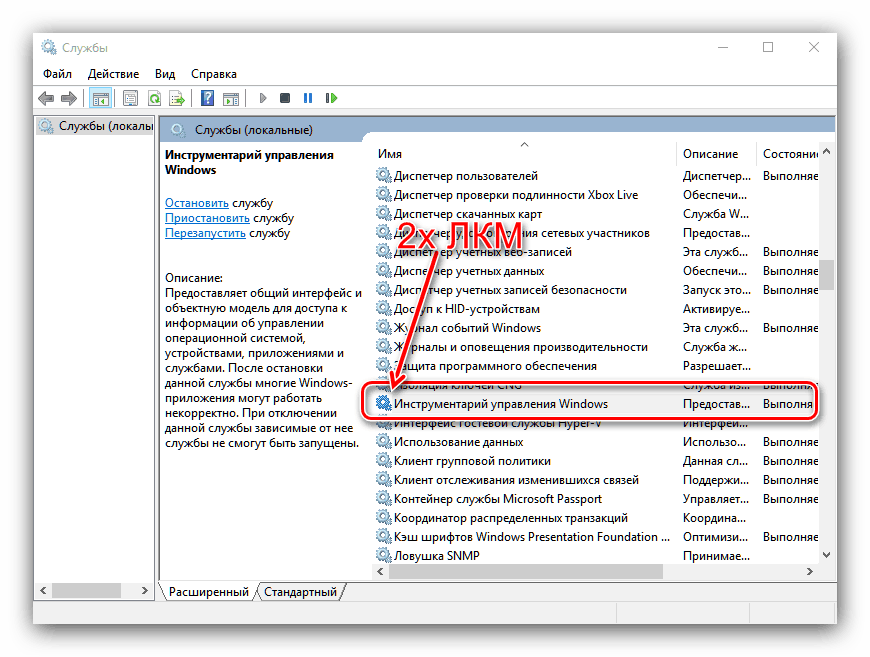
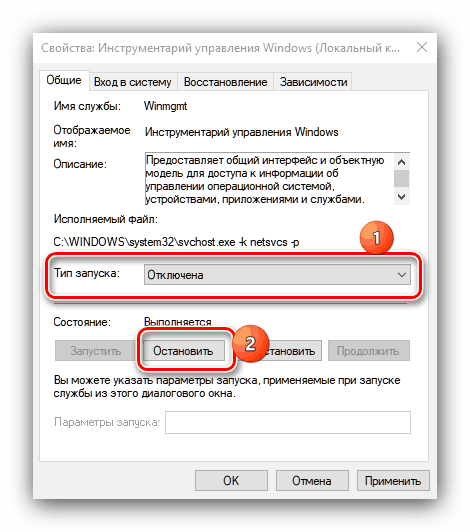
Jedná se o poměrně radikální volbu, která může ovlivnit funkčnost operačního systému, proto doporučujeme použít ji jako poslední možnost.
Zvažovali jsme metody eliminace chyb s dynamickou knihovnou tier0.dll. Doufáme, že vám pomohli.